Cara Mengaktifkan Layanan AutoConfig Nirkabel di Windows 10
Miscellanea / / August 05, 2021
Konfigurasi Otomatis Nirkabel, atau dikenal sebagai WLAN AutoConfig adalah utilitas Microsoft Windows yang memilih jaringan nirkabel dan menetapkan pengaturan default. Jika layanan Wireless Autoconfig gagal, Anda tidak akan dapat terhubung dengan internet.
Umumnya, saat menggunakan Miracast, yang merupakan teknologi penghubung nirkabel, layanan Wireless Autoconfig berhenti bekerja dengan baik. Untuk menggunakan layanan Wireless Autoconfig, Anda harus mengaktifkannya kembali. Jika Anda tidak tahu cara mengaktifkan layanan Wireless Autoconfig di komputer Windows 10 Anda, jangan khawatir. Tetap bersama kami, dan Anda akan mengetahuinya.
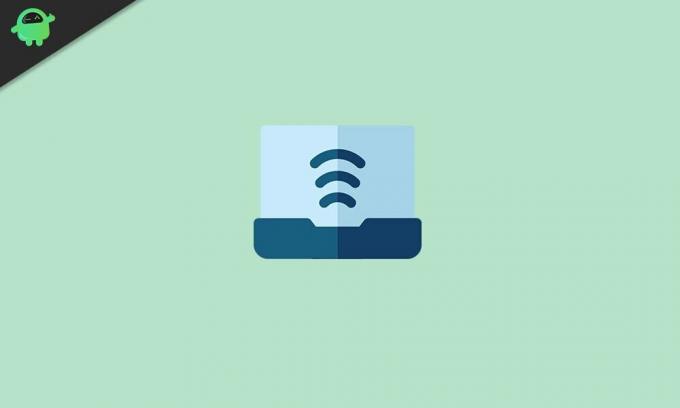
Aktifkan layanan Wireless Autoconfig:
Kami akan mengajari Anda metode sederhana dengan mengikuti di mana Anda akan dapat menjalankan layanan Wireless Autoconfig lagi. Ikuti langkah-langkah yang diberikan di bawah ini.
Langkah 1: Buka tab Layanan
- tekan Tombol Windows + R.
- Setelah kotak dialog Run muncul, ketik "services.msc"Dan tekan Memasukkan.
Langkah 2: Temukan WLAN AutoConfig
Setelah tab Services terbuka, cari layanan WLAN AutoConfig.
Langkah 3: Ubah jenis startup ke Otomatis
- Klik kanan pada layanan WLAN AutoConfig dan pilih Properti pilihan.
- Klik pada Umum bagian.
- Kemudian, ubah jenis startup menjadi Otomatis.
- tekan Mulailah pilihan.
- Klik Menerapkan dan pilih baik.
Langkah 4: Mulai ulang komputer Anda
Setelah Anda mengubah jenis startup menjadi otomatis, tutup jendela Services. Restart komputer Anda dan lihat apakah layanan Wireless Autoconfig berfungsi dengan benar.
Layanan Wireless AutoConfig memiliki peran penting dalam koneksi internet. Jika gagal, Anda harus tahu cara mengaktifkannya lagi.
Kami berharap di akhir artikel ini, Anda telah memperoleh pengetahuan yang Anda cari. Ikuti langkah-langkahnya dengan hati-hati. Aktifkan Layanan AutoConfig Nirkabel dan nikmati koneksi internet Anda lagi. Setelah membaca artikel ini, jika Anda memiliki pertanyaan atau tanggapan, silakan tulis komentar di kotak komentar di bawah ini.



